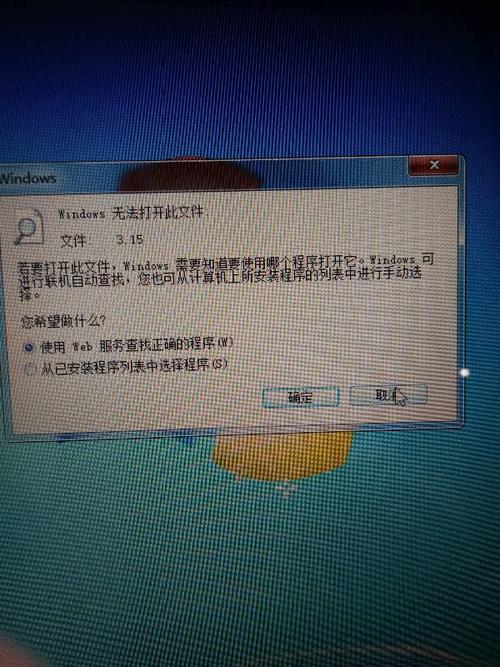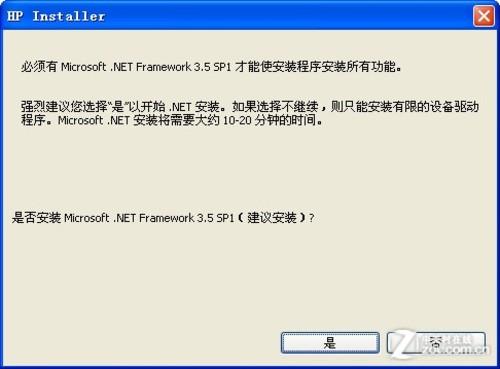如何在服务器上快速安装操作系统
在当今的IT环境中,服务器扮演着至关重要的角色,无论是为企业提供数据存储,处理大量计算任务,还是托管网站和应用程序,服务器都是不可或缺的,为了确保服务器能够高效稳定地运行,正确地安装操作系统(OS)是至关重要的第一步,本文将引导您了解如何在服务器上快速安装操作系统。

准备工作
在开始安装之前,有几项准备工作需要完成:
1、选择合适的操作系统:根据您的需求选择Windows Server、Linux发行版或其他专用服务器操作系统。
2、检查硬件兼容性:确保您的服务器硬件与所选操作系统兼容。
3、备份数据:若服务器上已有数据,务必进行备份以防安装过程中数据丢失。
4、准备安装介质:获取操作系统的安装ISO镜像文件或DVD光盘。
5、创建启动盘:如果使用ISO文件,需要将其烧录到USB驱动器或DVD上制作启动盘。
6、阅读文档:查看相关的安装指南和文档,了解特定操作系统的安装要求和步骤。
安装过程
以安装一个常见的Linux发行版——Ubuntu Server为例,下面是具体的安装步骤:
步骤一:设置启动顺序
进入服务器BIOS设置,调整启动顺序,确保服务器从您创建的启动盘启动。
步骤二:启动安装程序
插入启动盘并重启服务器,服务器将从启动盘启动并加载安装程序。
步骤三:选择语言和其他选项
根据提示选择安装过程中的语言、键盘布局等基本设置。
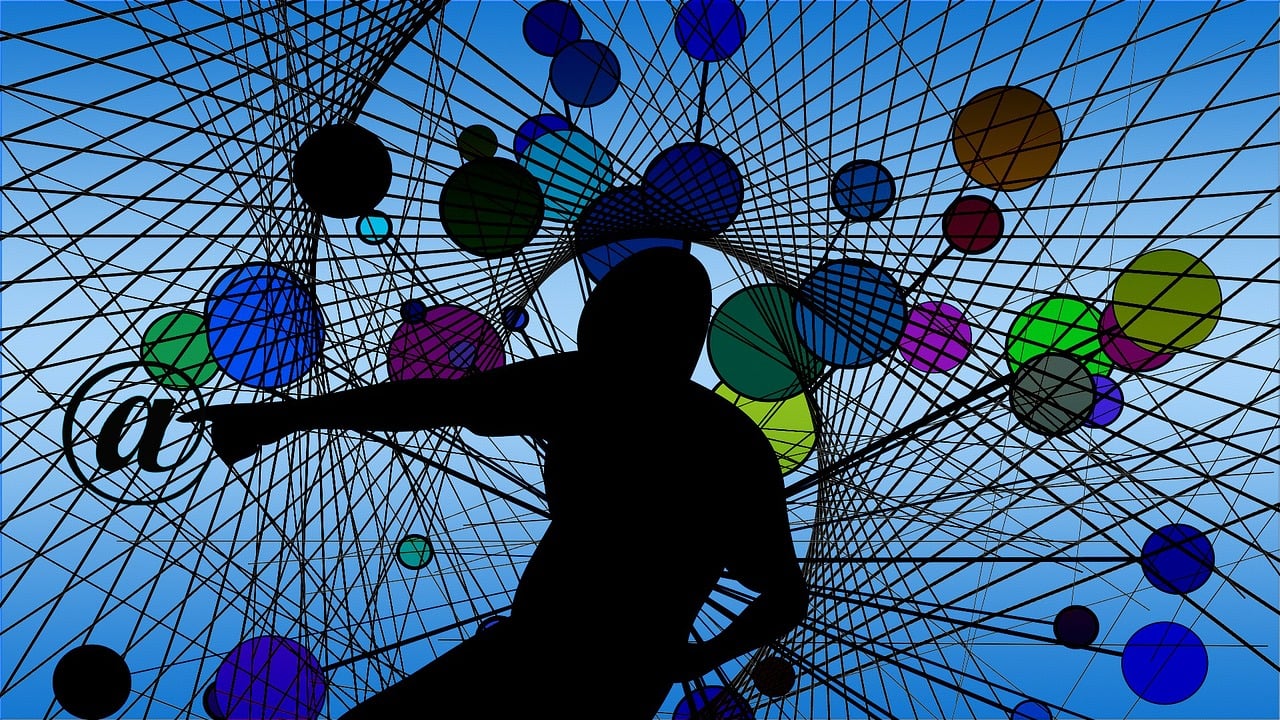
步骤四:磁盘分区与配置
选择安装类型(新建安装或与其他系统共存),并对硬盘进行分区,对于新手来说,使用整个硬盘进行安装通常是最简单的选择。
步骤五:选择安装位置
确定操作系统的安装位置,通常就是您之前配置的分区。
步骤六:配置网络
设置服务器的网络参数,包括IP地址、网关和DNS等。
步骤七:安装软件包
根据需要选择要安装的软件包,对于服务器来说,可能需要安装如Web服务器、数据库服务等软件。
步骤八:设置用户和密码
创建一个系统管理员账户及其密码,这将用于登录和管理服务器。
步骤九:开始安装
确认所有设置无误后,点击开始安装,安装程序将把操作系统文件复制到硬盘上,并设置必要的系统配置。
步骤十:重启并登录
安装完成后,取出启动盘并重启服务器,现在您可以使用刚刚设置的用户名和密码登录新安装的操作系统了。
验证安装
安装完毕后,不要忘记进行以下验证工作:

1、系统稳定性测试:确保系统稳定运行,没有出现错误信息。
2、网络连接测试:验证网络连接是否正常,确保可以访问互联网。
3、安全性更新:进行系统更新,安装最新的安全补丁和升级包。
4、性能优化:根据需要对系统进行性能优化设置,比如内核参数调优、服务管理等。
相关问题与解答
Q1: 如何为服务器选择适合的操作系统?
A1: 考虑服务器的用途、性能需求、预算以及管理维护的便利性来选择操作系统,对于需要运行特定应用程序的场景,应选择支持该应用程序的操作系统。
Q2: 安装操作系统时,是否需要格式化硬盘?
A2: 通常情况下,全新安装操作系统需要格式化硬盘或至少其分区,但如果是附加安装或升级安装,则可能不需要。
Q3: 在安装过程中,能否中断安装程序?
A3: 强烈建议不要在安装过程中中断安装程序,这可能会导致系统不稳定甚至损坏安装介质。
Q4: 安装完成后,如何验证系统是否安装成功?
A4: 通过重新启动服务器并尝试登录系统,检查系统日志是否有错误信息,以及执行网络连接和系统更新等操作来验证系统的安装是否成功。